解答win10如何开启和关闭安全中心
- 分类:Win10 教程 回答于: 2019年03月12日 14:30:00
我们都知道,win10安全中心是一项安全软件,可以保护电脑安全。默认状态下是安全中心是开启状态,每次都会弹出“正在保护你的设备”提示,比较烦人,每次都要关闭。有什么办法可以自由开启或关闭安全中心?今天小编就给大家分享win10关闭和开启安全中心的方法。更多win10教程,尽在小白系统官网。
自从微软发布win10操作系统之后,很多小伙伴就纷纷安装来体验。但是,win10毕竟是全新的操作系统,所以对于习惯使用win7系统的用户来说难免会有不习惯的地方,比如win10中要如何关闭和开启安全中心呢?下面小编就给大家带来win10关闭和开启安全中心的操作流程。
1,单击打开“开始菜单”,单击“设置”按钮,进入windows设置界面,找到“更新和安全”并点击进入,如图下所示;

win10电脑图解1
2,进入界面后,点击右侧“windows defender”选项,如图下所示;
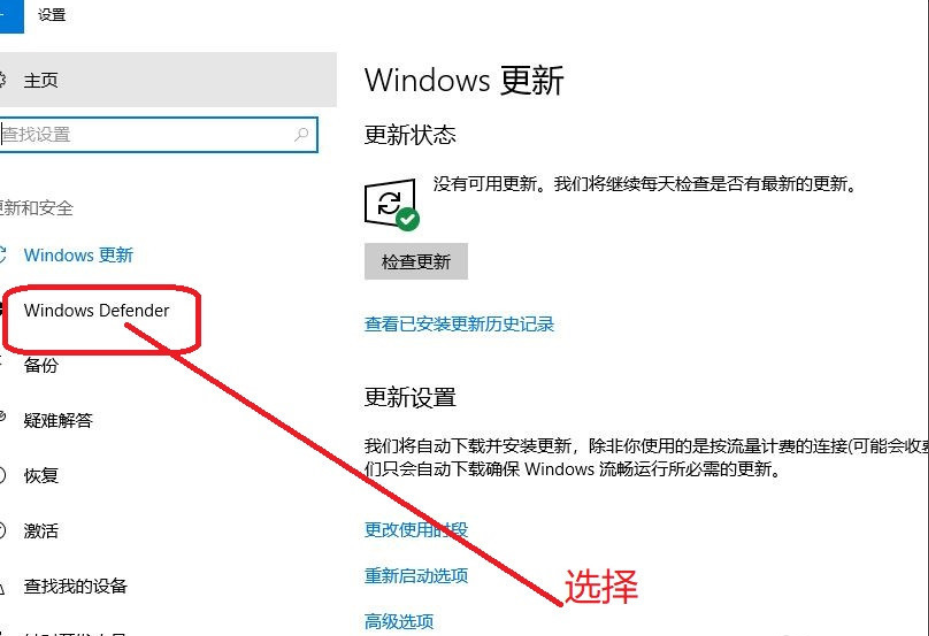
安全中心电脑图解2
3,在windows defender界面中,阅读安全中心保护说明,如图下所示,
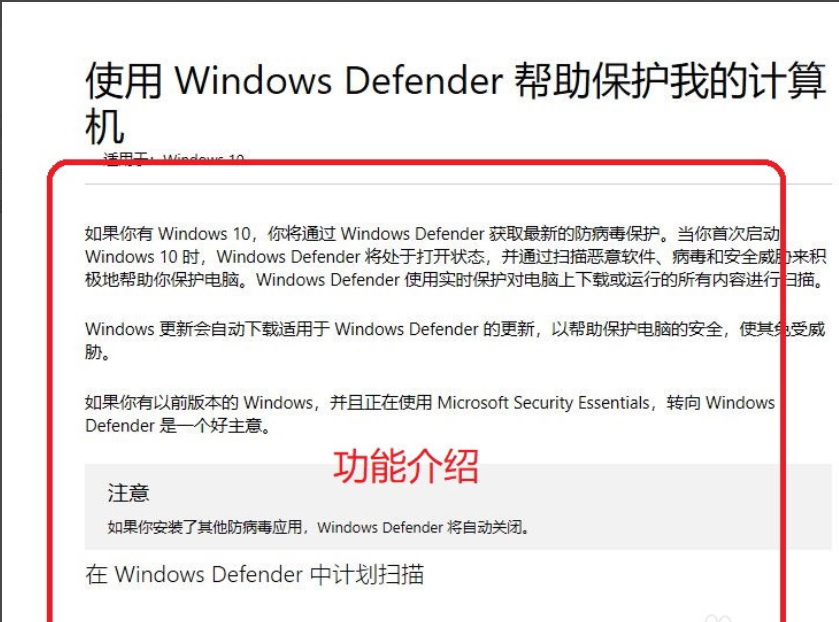
win10电脑图解3
4,然后启动“windows defender”,并查看版本信息,如图下所示;
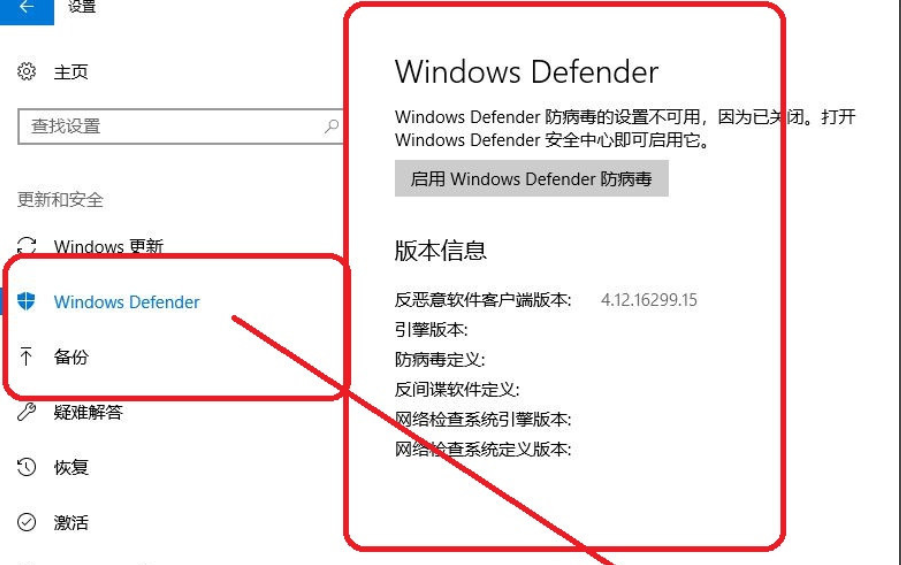
win10安全中心电脑图解4
5,进入界面后,我们可以看到保护的设备,以及启动和关闭的按钮,如图下所示;

win10电脑图解5
6,启动完成后查看设备的运行情况,如图下所示;
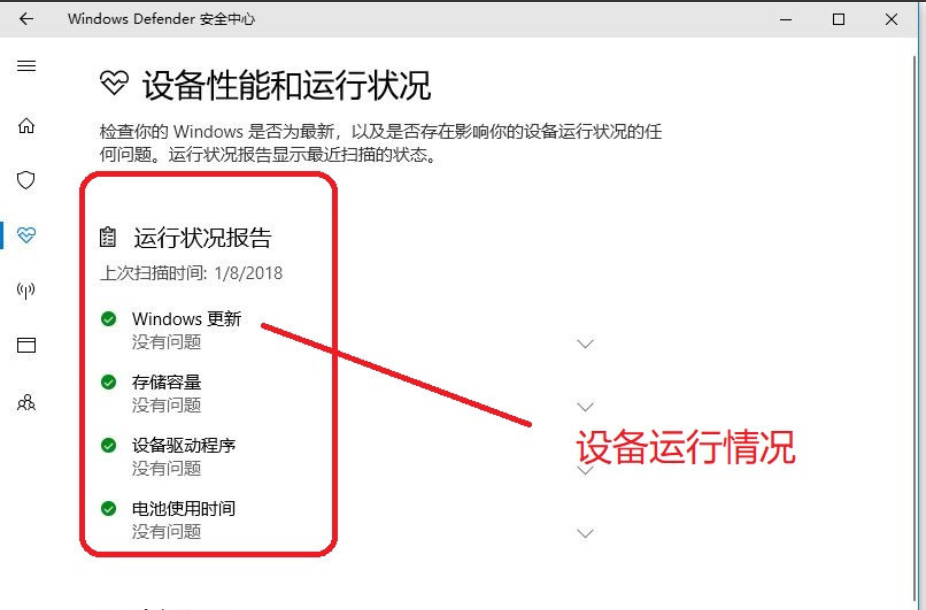
安全中心电脑图解6
以上陈述就是win10开启和关闭安全中心的操作方法啦~
现在电脑是我们工作学习的重要工具,过程中难免会遇到系统问题,重装系统就是我们现在需要掌握的一项必备技能,点击链接查看超级简单的一键重装系统方法,学会了就不用花钱重装系统啦,遇到问题还可以免费咨询客服小姐姐哦。
 有用
26
有用
26


 小白系统
小白系统


 1000
1000 1000
1000 1000
1000 1000
1000 1000
1000 1000
1000 1000
1000 1000
1000 1000
1000 1000
1000猜您喜欢
- win10系统启动异常,无法正常启动..2024/02/14
- win10系统安装教程,让你轻松装机..2023/11/03
- fast无线网卡驱动,小编教你fast无线网..2018/03/06
- 小白一键重装系统win10教程步骤..2021/11/22
- win10专业版和企业版的区别2020/07/30
- 细说三星无法开机重装win102019/05/11
相关推荐
- 一招教你清华同方出厂预装的win10家庭..2021/03/31
- win10开机黑屏很久才能进系统怎么回事..2021/11/03
- Win10磁盘分区:电脑系统安装简易指南..2024/03/19
- 小白必备!一键重装系统win10,轻松解决电..2023/11/15
- 一键安装windows10系统的教程..2022/02/09
- windows10下载重装的步骤是什么..2022/12/18














 关注微信公众号
关注微信公众号



